He aquí un tutorial para dar una primera aproximación a esta herramienta del Vray. El VrayFur, y el armado en una alfombra. Un abrazo a todos.
como realizar una alfombra de pelo largo - Vray Fur
1-generación del plano (plane).
2-textura.
3-asignación del Vray Fur.
4-setup Vray Fur.
5-pruebas.
1-generación del plano (plane).
primero de todo seteamos las unidades en sistema métrico decimal. Generamos un plano que nos servirá como dimesiones de nuestra alfombra.
.
el plano que generamos en este ejemplo mide 2.95 x 2.10 y le asignamos el nombre alfombra.
Nota: no solo en este ejemplo, sino tomen como forma de trabajo, cada objeto que se genere, colocarle a continuación un nombre o denominación, de esta forma, cuando va avanzando el armado del ambiente, no nos quedan objetos sin nombre, que luego nos dificulta la vida cuando queremos buscarlo por medio de la ventana de seleccionadores de objetos.
1- Textura.
Aquí colocamos la textura, por eso, primero creamos un vraymtl y le asignamos en la solapa de Diffuse la textura que queramos para nuestra alfombra. Obviamente al material también le asignamos el nombre correspondiente: alfombra.
Ahora asignamos en el menú desplegable maps de la textura el difusse y Bump del material.
El porcentaje de Bump es a gusto, pueden ir haciendo pruebas para ver que los convence más.
(Sé que esto es básico en el manejo de materiales, pero bueno, sé que muchos del foro son novatos y tal vez esto no los haga perderse).
Ya tenemos el material ahora se lo asignamos a nuestro plano que nos servia como base de nuestra alfombra. En este caso, yo no uso el modificador UVW mapping, porque mi textura no está editada para poder generar el mosaico.
Asignación del Vray Fur.
Ya tenemos el plano, la textura ahora procedemos a colocarle el modificador para darle volumen a los pelos de la alfombra.
Aquí la imagen sin colocar todavía el modificador VrayFur.
Tocamos nuestro plano de alfombra y vamos a geometry- Vray - Object type: VrayFur y le asignamos el modificador.
Nos va a aparecer un símbolo gráfico que nos avisa de la presencia del modificador y unos pelos en el plano muy distantes entre sí..
.
.
para aumentar la cantidad de pelos, necesitamos aumentar el número de polígonos del plano que nos sirve de alfombra. Pasamos de 4 x 4 a 50 x50 y esto es lo que va sucediendo:
.
fíjense como van aumentando la cantidad de pelos de acuerdo a la cantidad de polígonos del plano.
4- Setup Vray Fur.
Ahora voy a hablarles de la función de cada parámetro del VrayFur.
Source object: es el objecto al cual se le está aplicando el modificador.
Lenght: es el largo del pelo, en este caso le dimos 3 cm.
Thickness: es el espesor del pelo.
Gravity: es la caída de la punta del pelo, es decir suponiendo el largo total del pelo, este parámetro refleja la curvatura que tendrá el pelo respecto a su centro. Les coloco este gráfico así lo entienden mejor:
bend: es la curva del pelo desde su raíz hacia la punta. Otro gráfico para que lo entiendan.
Las otras variables se las dejo a ustedes. experimentando es como mejor se aprende.
debemos darle textura y/o color de la alfombra a los pelos, sino nos quedarían del color que le añadió por default el modificador, esto lo pueden ver en la imagen donde muestro como varían la cantidad de pelos respecto a la cantidad de polígonos del plano, donde se ven verdes.
Simplemente se le aplica el material de la alfombra sobre el VrayFur y este tomara ese color.
5- Pruebas.
Plano de 50 por 50 polígonos.
.
plano de 150 por 200 polígonos.
.
y para despedirme, un truco de mensaje edición con el Adobe Photoshop, para generar mayor profundidad y contraste en las imágenes que sacamos de los renders. .
1| abrimos la imagen con el Adobe Photoshop, hacemos una selección de la totalidad de la imagen (Control.+a) y la pegamos (Control. +v) de esta forma nos van a quedar dos layers, la imagen de background y la que pegamos.
2| a la que pegamos le aplicamos un filtro, software light.
.
.
3|luego editamos el nivel de oscuridad (Control. + l) haciéndolo más claro a gusto..
.
4| y ahora mejoramos el contraste y el brillo.
.
podemos repetir estas operación cuántas veces queramos hasta que obtengamos un resultado óptimo.
.
aquí la comparación entre la imagen sacada de render y la que fue editada con el Adobe Photoshop:.
-- IMÁGENES ADJUNTAS --
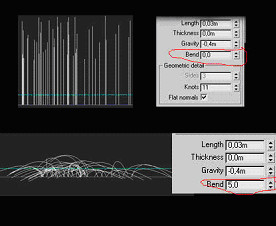









 Citar
Citar